给U盘加密可以保护存储在其中的数据不被未经授权的人访问。以下是一些常见的U盘加密方法:
1. "使用操作系统自带的加密功能":
- "Windows":可以使用BitLocker来加密U盘。插入U盘后,右键点击U盘,选择“格式化”,然后在“分配单元大小”下选择“默认”,在“文件系统”下选择“NTFS”,勾选“快速格式化”,最后点击“开始”。完成后,再次右键点击U盘,选择“卷属性”,在“BitLocker”选项卡中点击“启用BitLocker”。
- "macOS":可以使用FileVault来加密U盘。插入U盘后,打开“磁盘工具”,选择U盘,点击“急救”,然后点击“启用FileVault”。按照提示设置密码。
2. "使用第三方加密软件":
- "VeraCrypt":VeraCrypt是一款免费开源的加密软件,可以用来加密U盘。下载并安装VeraCrypt后,打开软件,选择“创建卷”,然后选择“可移动设备”,按照提示设置密码和加密选项,选择U盘作为加密卷。
- "AxCrypt":AxCrypt是一款Windows下的加密软件,可以用来加密U盘。下载并安装AxCrypt后,右键点击U盘,选择“AxCrypt” -> “Encrypt”,按照提示设置密码。
3. "使用
相关内容:
U盘如何加密?
U盘加密呀,这可是保护数据安全的一个重要手段,能实实在在地防止数据泄露,也能拦住那些没经过授权就想访问的情况。接下来,跟您说说一些常见的 U 盘加密办法:

针对整个U盘加密,可以这么操作!
使用Windows系统的BitLocker功能
步骤如下:把 U 盘插到电脑里,打开“此电脑”,然后找到 U 盘的那个图标。用鼠标右键点一下 U 盘的图标,选“启用 BitLocker”。接下来,按照向导给出的提示去设个密码,再选好解锁驱动器的条件,比如说每次插进去的时候都得要密码啥的。最后,点“启用 BitLocker”,系统就会给 U 盘加密并且把密码设置好。
注意事项:加密这个过程可能得花上一些时间,时间长短具体得看 U 盘的大小还有电脑的性能咋样。
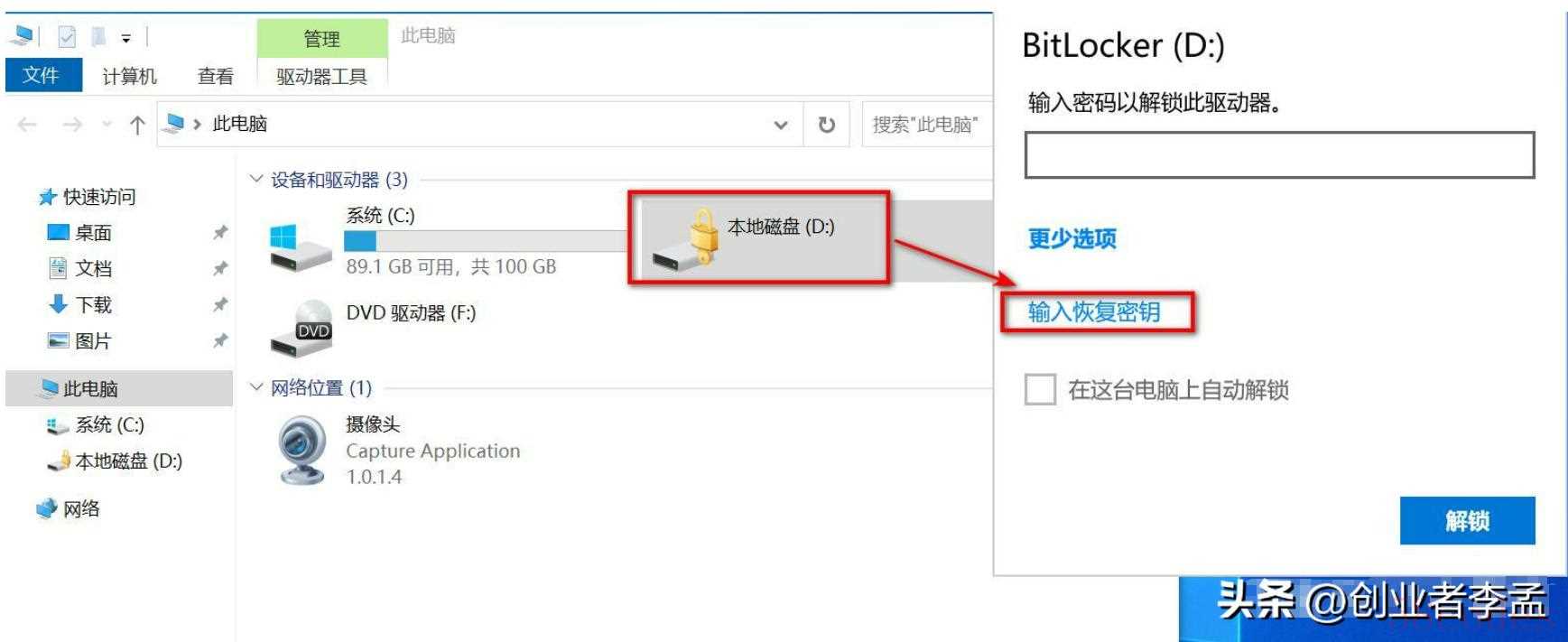
使用第三方加密软件
常见软件:VeraCrypt、DiskCryptor等
步骤:先把加密软件下载下来再安装好,选“加密”这个功能,然后指定要加密的那个 U 盘。设置好密码和加密的选项,比如说加密算法(像 AES-256 这种),最后就可以开始加密啦。
硬件加密U盘
特点:硬件加密的 U 盘里面装了加密芯片和密码锁,能够在硬件这个层面就把数据给加密喽,用不着依靠操作系统或者第三方的软件。
使用步骤:硬件加密的 U 盘里面装了加密芯片和密码锁,能够在硬件这个层面就把数据给加密喽,用不着依靠操作系统或者第三方的软件。

macOS系统的加密方法
使用内置功能:通过“磁盘工具”选中 U 盘,在格式选项里选加密的 MacOS 扩展(日志式),设好密码,然后把 U 盘抹掉,这样就完成加密啦。
使用第三方软件:如VeraCrypt,支持多平台使用,提供强大的数据加密服务;
如果要针对具体的一个文件加密,可以这样做!
第一、使用Windows内置的加密功能
步骤:
找到文件夹:用鼠标右键点一下你想加密的那个文件夹。选择属性:再点击“属性”。进入高级属性:在弹出来的属性窗口里,切换到“高级”那个选项卡。勾选加密选项:把“加密内容以保护数据”这个选项勾上。应用更改:点击“应用”,然后在确认的窗口里选择“将更改应用于此文件夹、子文件夹和文件”。
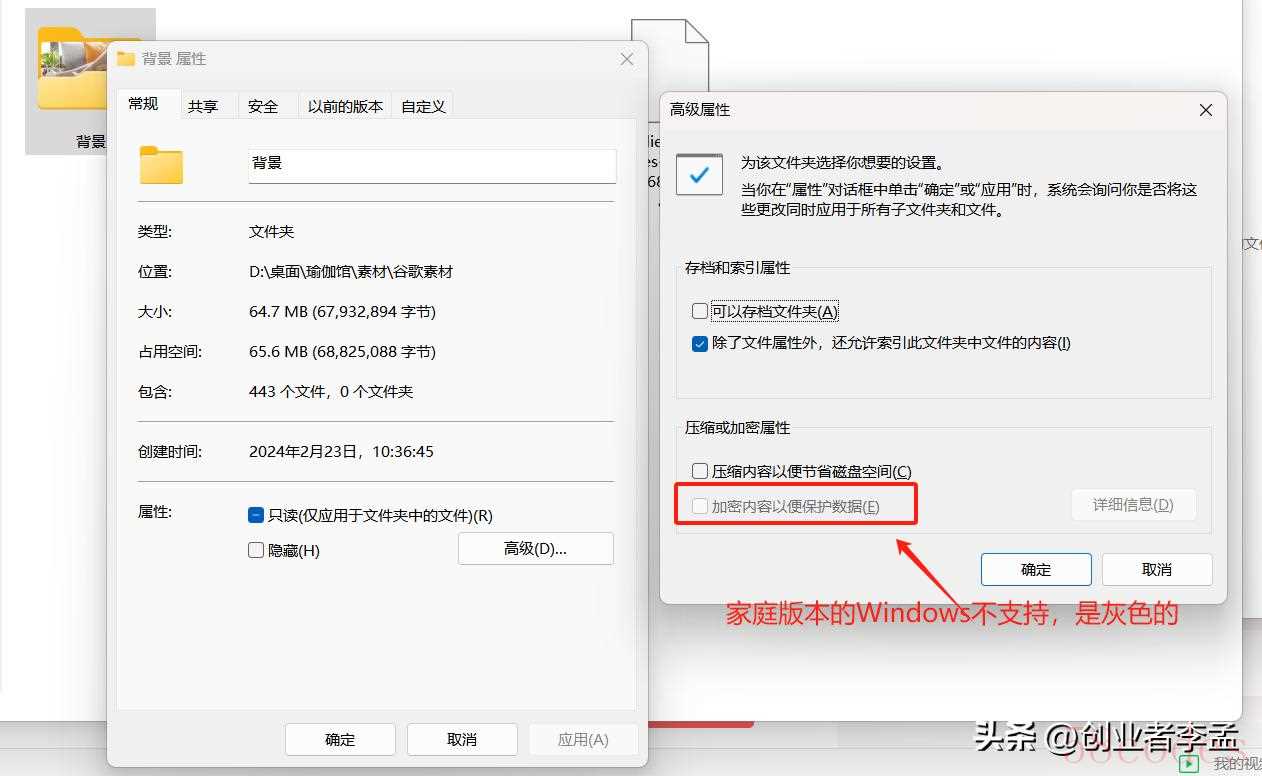
注意事项:
这种方法在 Windows 专业版和企业版里能用。加密完以后,系统会弄出一个加密证书来,建议把它备份到安全的地方去。
使用第三方加密软件
常见软件:如VeraCrypt、AxCrypt、Folder Lock等。
步骤:
下载并安装软件:从官方网站把你选好的加密软件下载下来,然后安装上。选择加密对象:把软件打开,挑出你想加密的文件夹或者文件。设置密码:按照软件的提示,设一个厉害点的密码。完成加密:确定密码没错之后,点“加密”按钮,等着加密的过程结束就行。
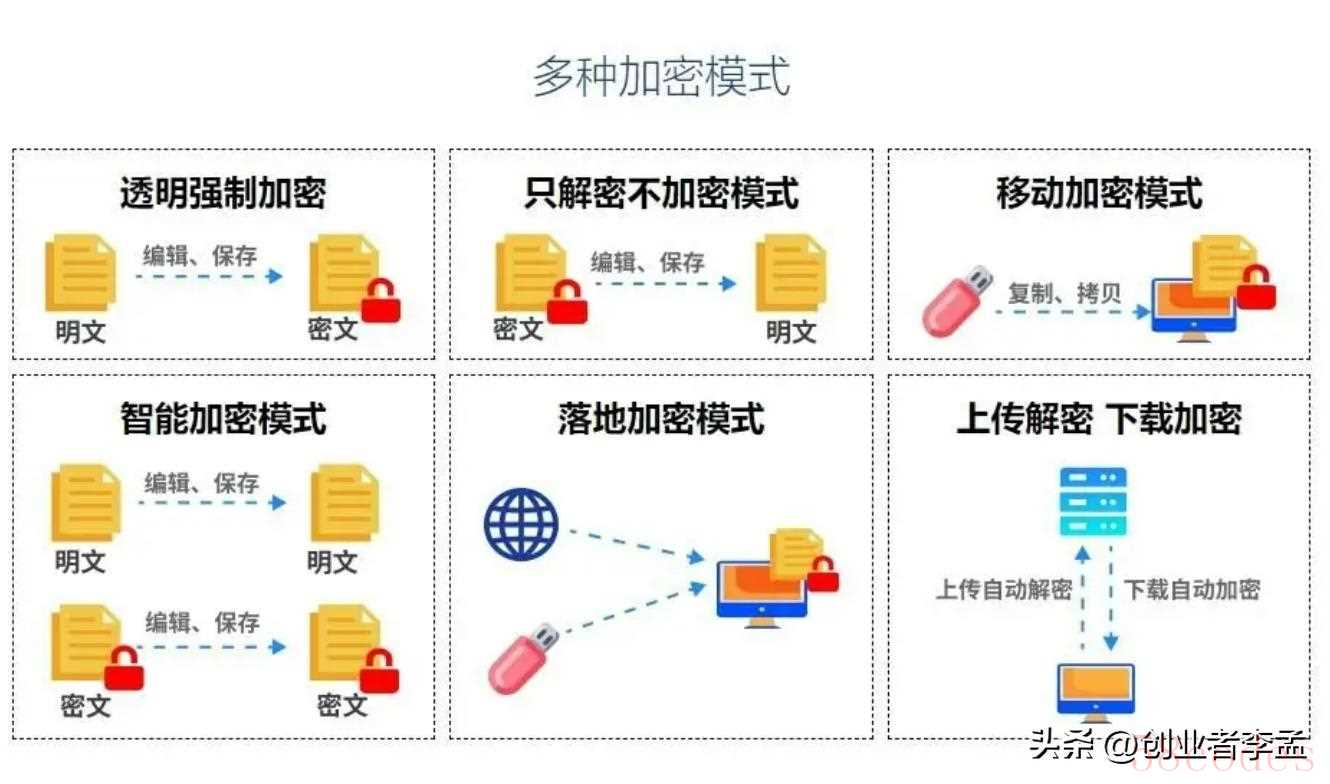
创建加密的压缩文件
压缩文件夹:用鼠标右键点一下文件夹,选择“发送到”,然后选“压缩(zipped)文件夹”。设置密码:用 WinRAR 或者 7-Zip 这类软件,在压缩的时候设个密码。
加密注意事项
压缩文件夹:用鼠标右键点一下文件夹,选择“发送到”,然后选“压缩(zipped)文件夹”。设置密码:用 WinRAR 或者 7-Zip 这类软件,在压缩的时候设个密码。
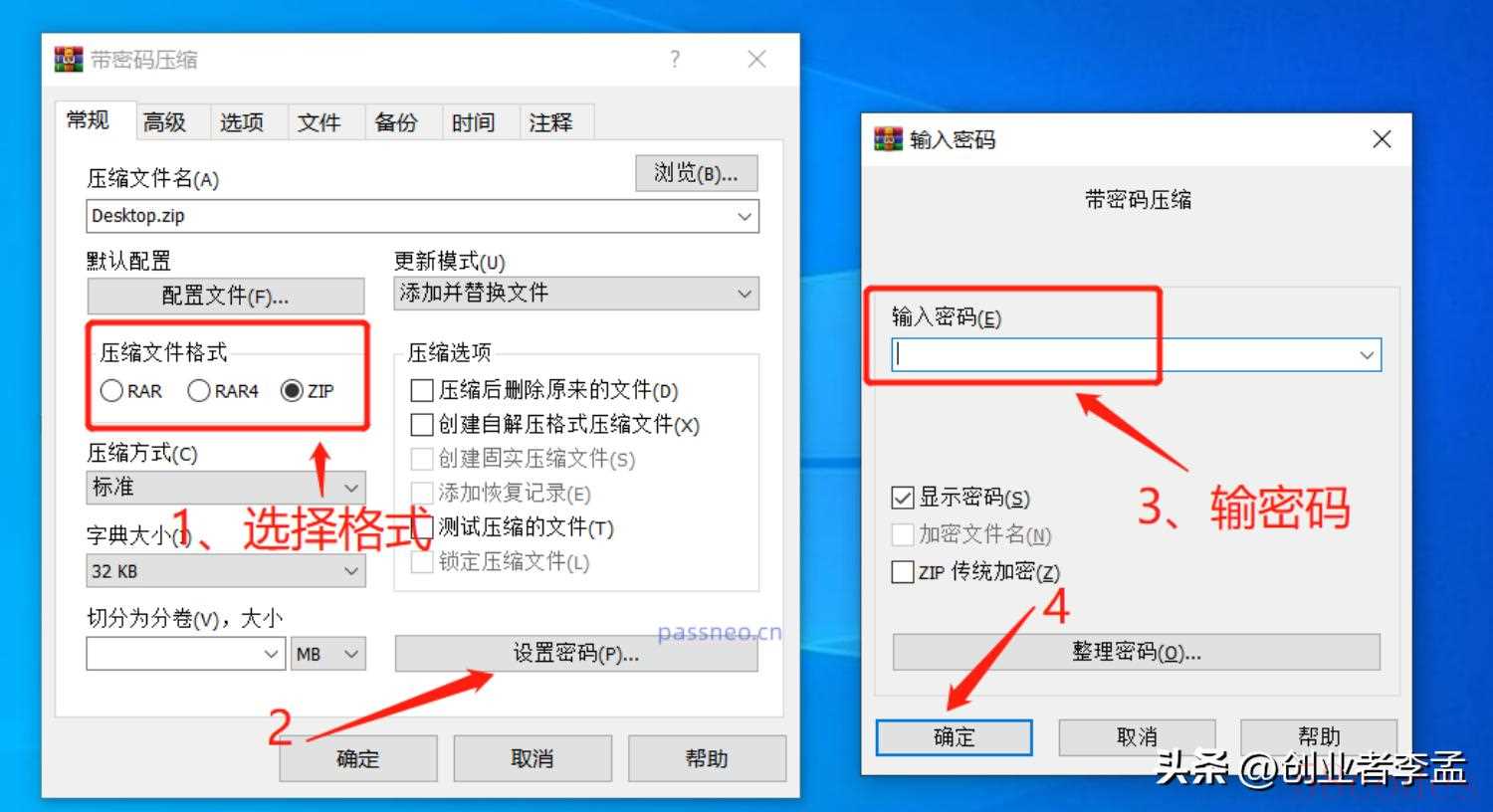
通过以上方法,您可以有效地保护U盘中的数据安全,防止数据泄露和未经授权的访问。选择合适的加密方式,并妥善保管密码和密钥,是确保数据安全的关键。对此大家是怎么看的,欢迎关注我创业者李孟和我一起交流!

 微信扫一扫打赏
微信扫一扫打赏
 支付宝扫一扫打赏
支付宝扫一扫打赏
